- Auteur Jason Gerald [email protected].
- Public 2023-12-16 11:29.
- Laatst gewijzigd 2025-01-23 12:42.
U kunt snel overschakelen naar het bureaublad op een Mac door op een sneltoets te drukken, over het trackpad te vegen met bepaalde bewegingen of door uw eigen aangepaste snelkoppeling te maken.
Stap
Methode 1 van 3: Sneltoetsen gebruiken
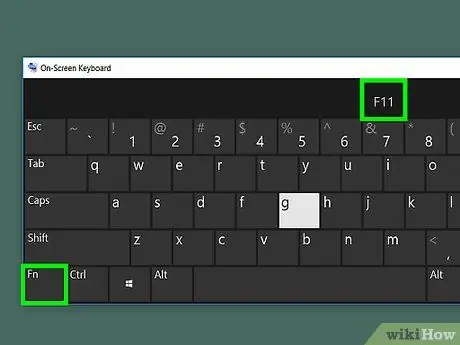
Stap 1. Druk op Fn + F11.
Daarna wordt het bureaublad weergegeven.
U kunt ook op de sneltoets Command + F3 drukken
Methode 2 van 3: Het trackpad wissen
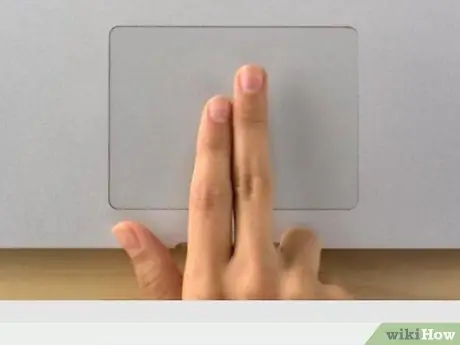
Stap 1. Plaats uw duim en eerste drie vingers op het trackpad
Zorg ervoor dat er momenteel een programmavenster is geopend (bijvoorbeeld een browser) zodat u naar het bureaublad kunt overschakelen.
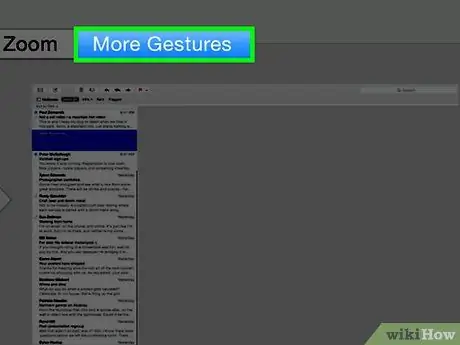
Stap 2. Schuif de duim en de andere drie vingers ver uit elkaar
Daarna wordt het bureaublad weergegeven.
- Klik voor een demonstratie van het gebaar op het Apple-pictogram in de linkerbovenhoek van de menubalk.
- Klik op Systeemvoorkeuren.
- Klik op het pictogram "Trackpad".
- Klik op Meer gebaren.
- Klik op "Bureaublad weergeven". Aan de rechterkant van het venster wordt een voorbeeldanimatie weergegeven.
Methode 3 van 3: Aangepaste sneltoetsen toevoegen
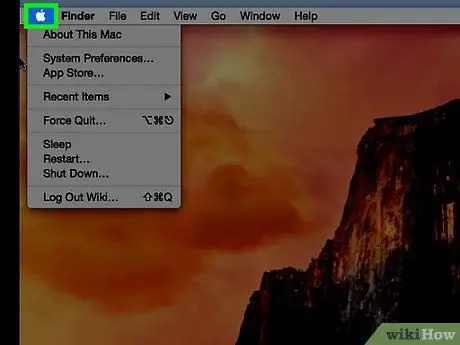
Stap 1. Klik op het Apple-pictogram in de bovenste menubalk
Als u uw eigen snelkoppeling wilt maken om snel toegang te krijgen tot het bureaublad, opent u eerst het snelmenu.
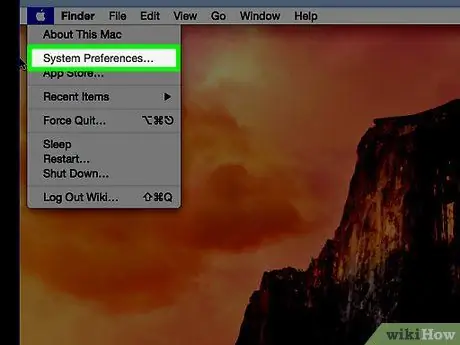
Stap 2. Klik op Systeemvoorkeuren
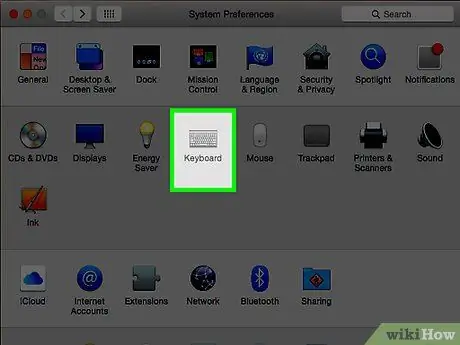
Stap 3. Klik op het pictogram "Toetsenbord"
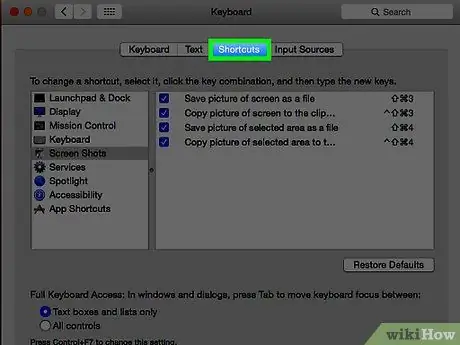
Stap 4. Klik op Snelkoppelingen
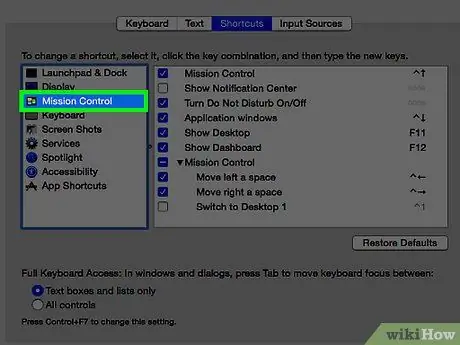
Stap 5. Klik op Mission Control
Het is aan de linkerkant van het raam.
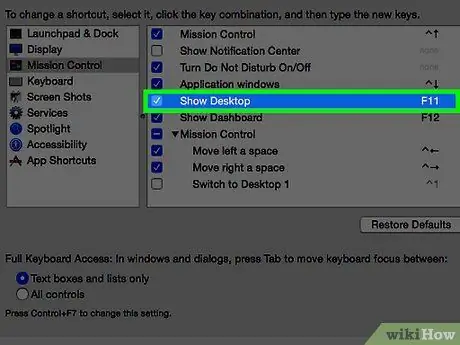
Stap 6. Klik op Bureaublad weergeven aan de rechterkant van het venster
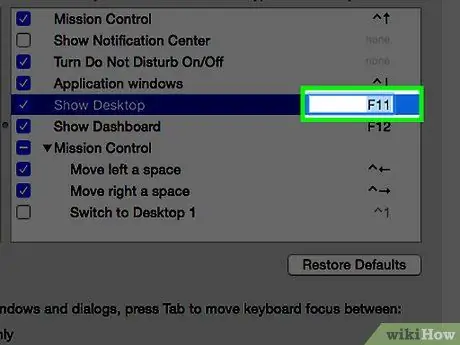
Stap 7. Klik nogmaals op de optie om de getypte tekst te markeren
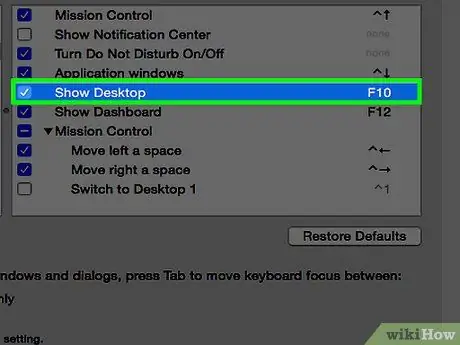
Stap 8. Typ de gewenste sneltoets in
Als u de functietoets "Fn" gebruikt, moet u de Fn-toets ingedrukt houden om een opdracht te typen
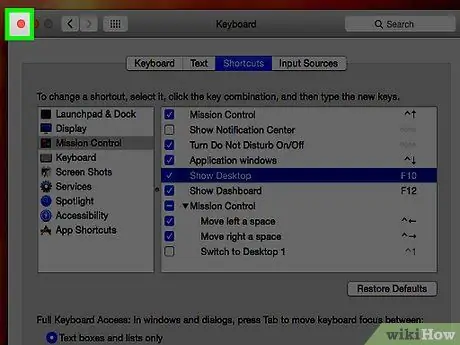
Stap 9. Klik op de rode "X"-knop
Sneltoetsen worden daarna opgeslagen!






